win10开机自动启动软件设置方法 win10系统怎么设置开机自动启动软件
更新时间:2024-03-13 13:43:59作者:runxin
当win10电脑在启动的过程中,除去相关的系统服务功能会启动之外,还有电脑中安装的某些软件也会随之运行,当然我们也可以将常用的软件添加到win10系统开机自启动项来实现快速打开的需求,那么win10系统怎么设置开机自动启动软件呢?下面小编就来教大家win10开机自动启动软件设置方法。
具体方法如下:
方法一:
1.首先,可以在win10系统桌面底下的“任务栏”空白处,鼠标右击选择“任务管理器”并打开;
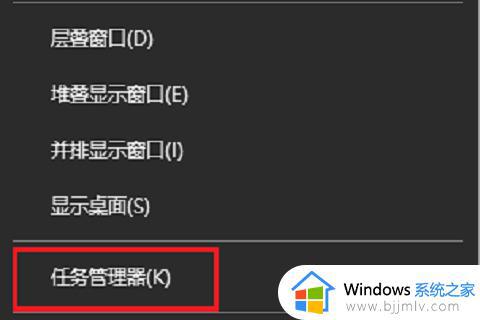
2.在任务管理器中,选择“启动”那栏,就可以看下显示的开机启动项,我们把不想要的开机启动项“禁用”就可以;
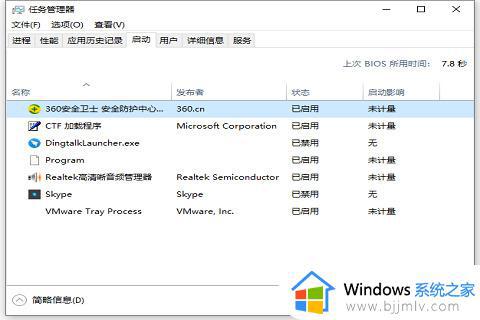
方法二:
1.首先,点击左下角的“win开始图标”,选择“设置”并打开;
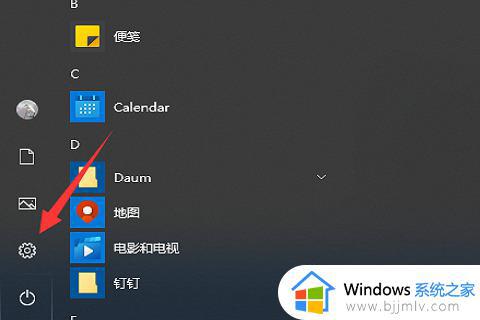
2.然后,选择“应用”并打开;
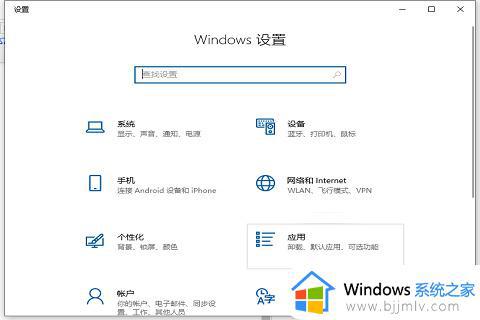
3.接着,点击左侧的“启动栏”,就可以看到启动栏右边的“启动项列表”;
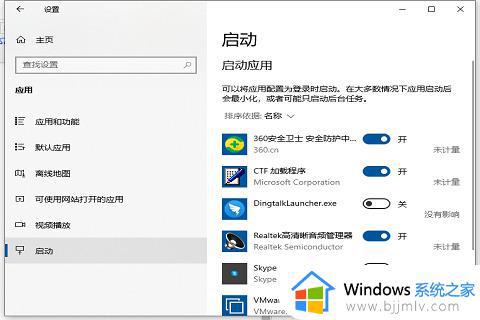
4.最后,我们就可以对需要开或者关的win10开机启动项进行设置了。
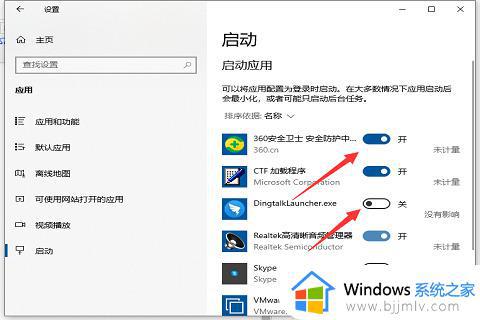
以上就是小编给大家讲解的win10开机自动启动软件设置方法了,有遇到过相同问题的用户就可以根据小编的步骤进行操作了,希望能够对大家有所帮助。
win10开机自动启动软件设置方法 win10系统怎么设置开机自动启动软件相关教程
- win10设置开机自启动软件方法 win10如何设置开机自启动应用
- win10设置开机自启动软件方法 win10设置开机自动启动软件在哪里
- windows10开机启动项在哪里设置 windows10开机自动启动软件设置方法
- win10开机自启动软件怎么设置 win10如何设置开机自动启动软件
- win10开机自启动设置在哪 win10系统开机自动启动项怎么设置
- win10自动启动程序哪里设置 win10设置自动启动软件方法
- win10关闭开机启动项设置教程 win10如何关闭开机自启动软件
- win10软件开机自启动设置方法 win10软件加入开机启动项怎么设置
- win10开机自启动怎么设置 win10开机自动启动设置方法
- win10开机自动启动设置方法 win10开机自动启动在哪里设置
- win10如何看是否激活成功?怎么看win10是否激活状态
- win10怎么调语言设置 win10语言设置教程
- win10如何开启数据执行保护模式 win10怎么打开数据执行保护功能
- windows10怎么改文件属性 win10如何修改文件属性
- win10网络适配器驱动未检测到怎么办 win10未检测网络适配器的驱动程序处理方法
- win10的快速启动关闭设置方法 win10系统的快速启动怎么关闭
win10系统教程推荐
- 1 windows10怎么改名字 如何更改Windows10用户名
- 2 win10如何扩大c盘容量 win10怎么扩大c盘空间
- 3 windows10怎么改壁纸 更改win10桌面背景的步骤
- 4 win10显示扬声器未接入设备怎么办 win10电脑显示扬声器未接入处理方法
- 5 win10新建文件夹不见了怎么办 win10系统新建文件夹没有处理方法
- 6 windows10怎么不让电脑锁屏 win10系统如何彻底关掉自动锁屏
- 7 win10无线投屏搜索不到电视怎么办 win10无线投屏搜索不到电视如何处理
- 8 win10怎么备份磁盘的所有东西?win10如何备份磁盘文件数据
- 9 win10怎么把麦克风声音调大 win10如何把麦克风音量调大
- 10 win10看硬盘信息怎么查询 win10在哪里看硬盘信息
win10系统推荐